电脑屏幕的颜色决定用户是否拥有良好的体验感,但是电脑屏幕发黄的情况一旦出现,很多人会怀疑是不是电脑出现了故障,其实屏幕发黄的原因不一定是电脑有问题,还可能跟设置不当有关,那么电脑屏幕发黄怎么变回原来的颜色,屏幕发黄解决方法有哪些?试着来操作看看。

1、关闭夜间模式
有些用户在夜晚使用电脑的时候为了减少对眼睛的伤害,经常会将屏幕调整为夜间模式,这种模式会使电脑屏幕颜色变黄,可以尝试从电脑设置关闭夜间模式。
在电脑左下角进入“设置”,在“屏幕”里将“夜间模式”设置为关闭状态即可。
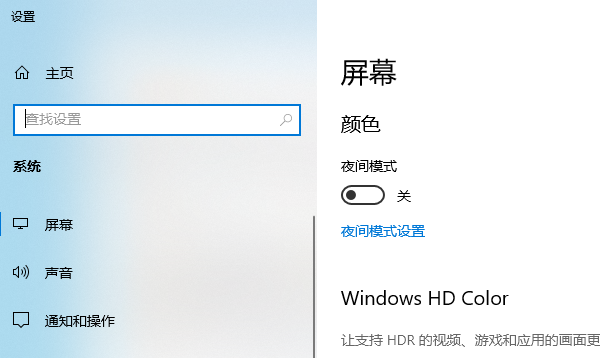
2、显示器颜色校准有误
电脑屏幕发黄也有可能是显示器颜色校准有误导致的,也可以通过电脑设置进行校准。
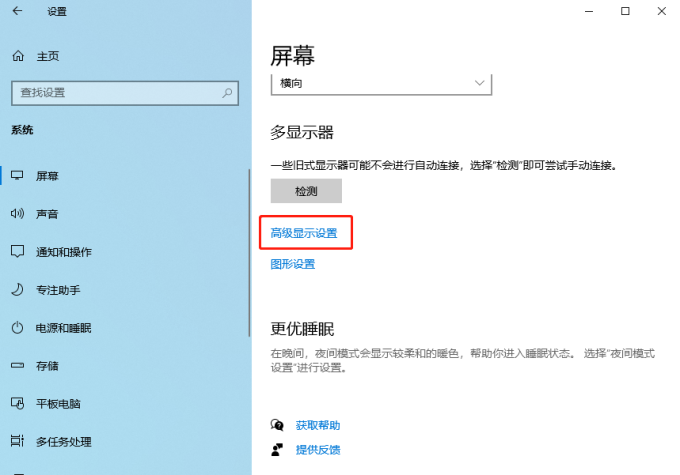
在多显示器下点击“高级显示设置”,进入后选择“显示器1的显示适配器属性”。
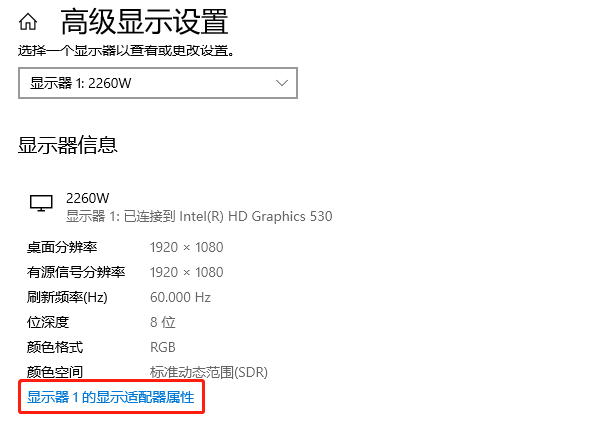
在跳出的界面里选择“颜色管理”,再进入“高级”里点击“校准显示器”。
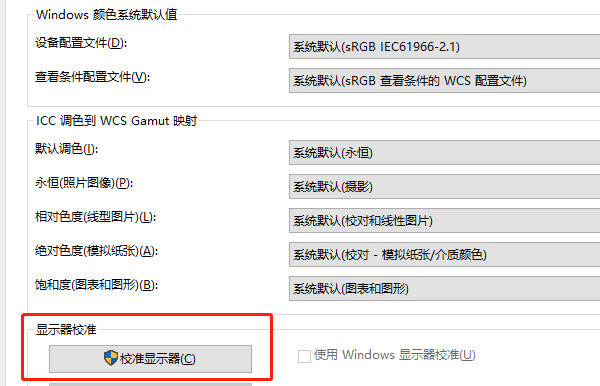
根据提示进行校准即可。
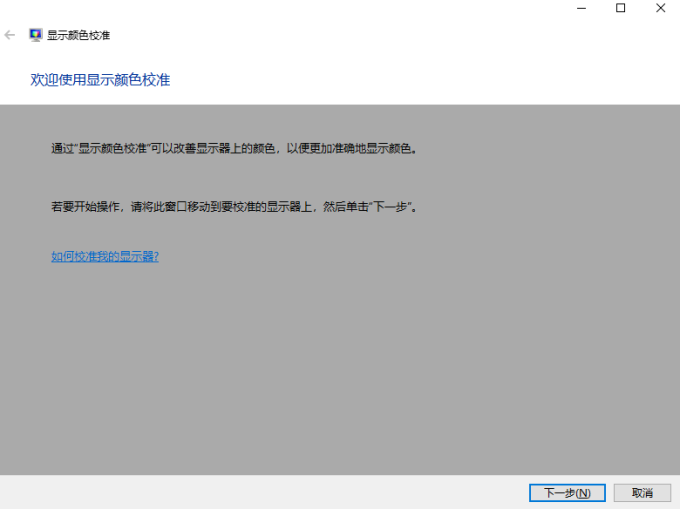
3、显示器接触不良或故障
一般的显示器数据线没连接好或者接触不良也会导致屏幕变黄,此外,相对于显示器内部的面板来说,显示器内部灯管的寿命更短,灯管的老化容易导致屏幕发光不正常,从而导致屏幕颜色改变。
可以尝试重新插拔一下显示器的数据线或者更换一条新的数据线,也可以将显示器换到另外一台主机上测试,如果还是会黄屏,很大概率是显示器出现了问题,需要更换新的显示器或者寻求专业人士进行检修。
4、显卡驱动问题
显卡驱动程序问题不仅会造成系统死机、花屏、文字图像显卡不完全,也会导致电脑屏幕发黄等现象。针对显卡驱动程序故障,可以在“设备管理器”里查看是否有显卡的驱动程序,如果没有,重新安装即可。也推荐大家可以借助“驱动人生”来修复电脑的显卡驱动问题,如果有其它驱动问题的,同样也能通过这款软件解决。

 好评率97%
好评率97%  下载次数:5382872
下载次数:5382872 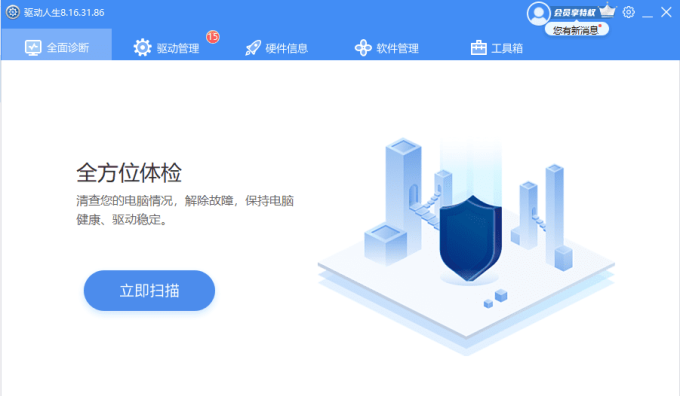
以上就是电脑屏幕发黄怎么变回原来的颜色的解决方法。希望对大家有所帮助。如果遇到网卡、显卡、蓝牙、声卡、打印机等驱动的相关问题都可以下载“驱动人生”进行检测修复,同时驱动人生支持驱动下载、驱动安装、驱动备份等等,可以灵活的安装驱动。



